1:检查声音设备是不是正确。很多朋友早操作系统不当的情况下,误把扬声器给停用了,那么这个时候只要点击开始按钮

,找到控制面板,然后点击“声音”选项,在跳出来的框中右键并启用已停用的扬声器选项,如图1所示:
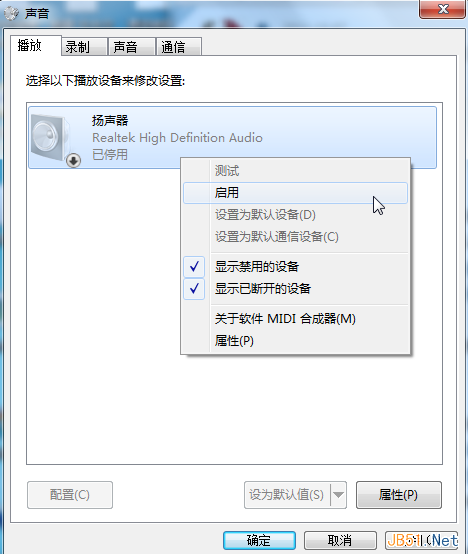
图1 启用扬声器
2:在方法1中的“声音”选项中点击“通信”,看看是不是选择了当windows检测通信活动时,将所有其他声音设为静音。如果是的话请勾选其他3个选项便可,如图2所示:
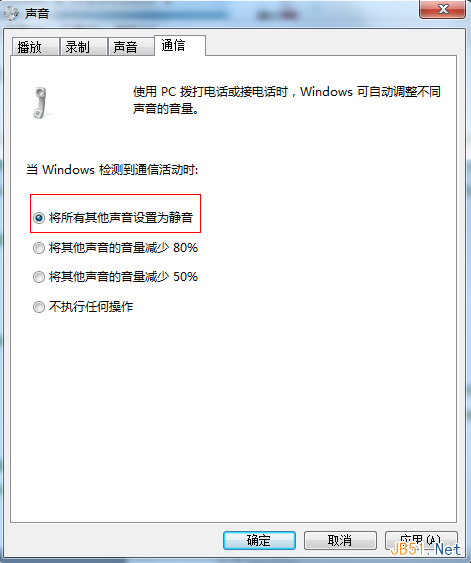
图2通话就静音
3:如果笔记本有外接设备,比如音响,那么就要检查音响的连线是否正确,这个十分简单,只要大家仔细看下插口的颜色与音响的连线颜色是否吻合便可。
4:检测声卡驱动。声卡驱动不全面或者是不正常导致没有声音,那么可以去网上下载自己对应的声卡驱动程序下载并安装,最简单的办法就是下载驱动精灵直接打上驱动。
闪兔w7右下角没有小喇叭解决方法如下:
①:在任务栏中右键打开“属性”,如图3所示:
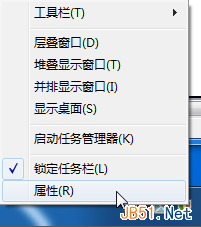
图3 属性
在跳出的“任务栏和开始菜单属性”中点击“自定义”按钮,如图4所示:
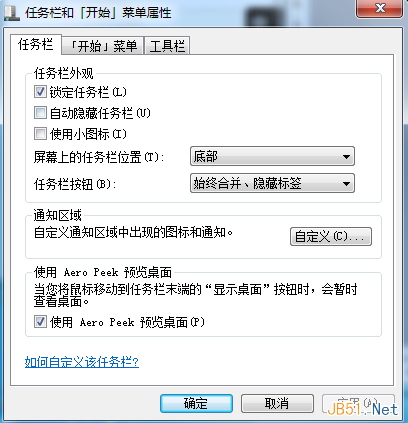
图4 点击“自定义”按钮
在“通知区域图标”框中找到“音量”选项,将下拉选项改为“显示图标和通知”,最后点击确定,如图5所示:
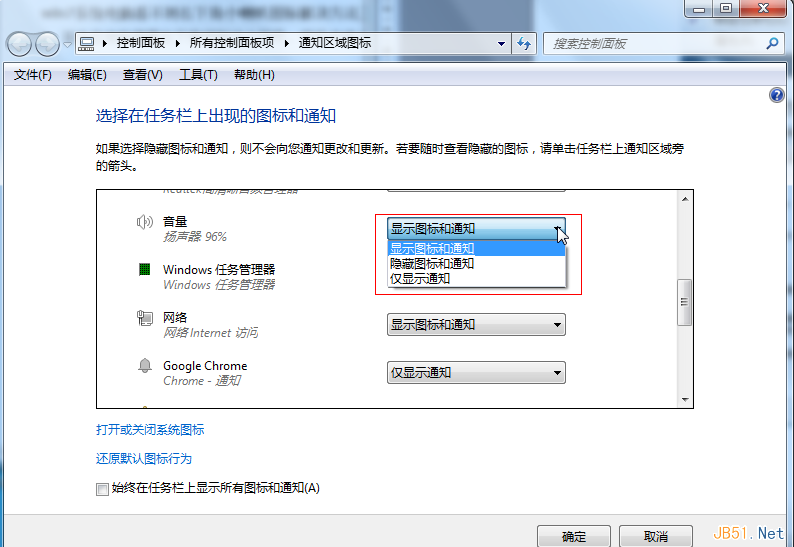
图5 音量图标显示
②:检查windows audio服务是否正常,在开始按钮的搜索框中输入services.msc按回车键打开“服务”框,在右侧找到windows Audio服务,将状态选择启动,启动类型选择自动,如图6所示:
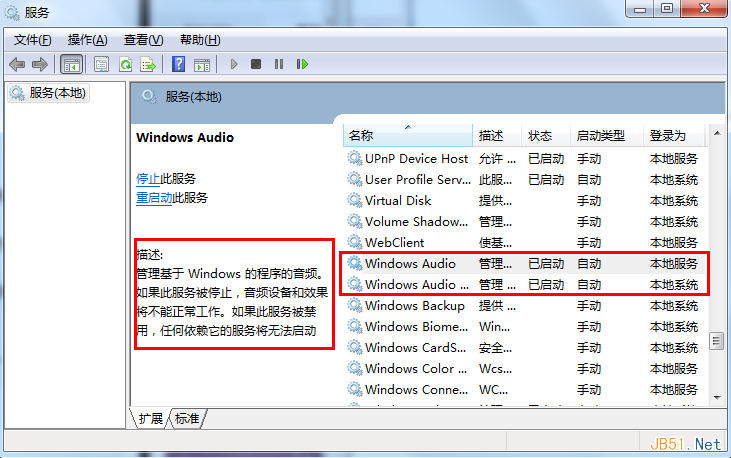
图6 服务
③:使用杀毒软件进行杀毒。很少有情况是由于病毒引起这样的问题,但是也不能排除。先将杀软更新病毒库,然后进行查杀。比如金沙毒霸、360等都具有不错的杀毒能力,并且可以使用系统修复功能进行修复。
若以上方法不能解决笔记本突然没声音了或者闪兔w7右下角没有小喇叭,那么唯一最快最全面的方法就是重装系统了。
|
Copyright @ 2020 闪兔一键重装系统版权所有 本站发布的系统仅为个人学习测试使用,不得用于任何商业用途,请支持购买微软正版软件! |